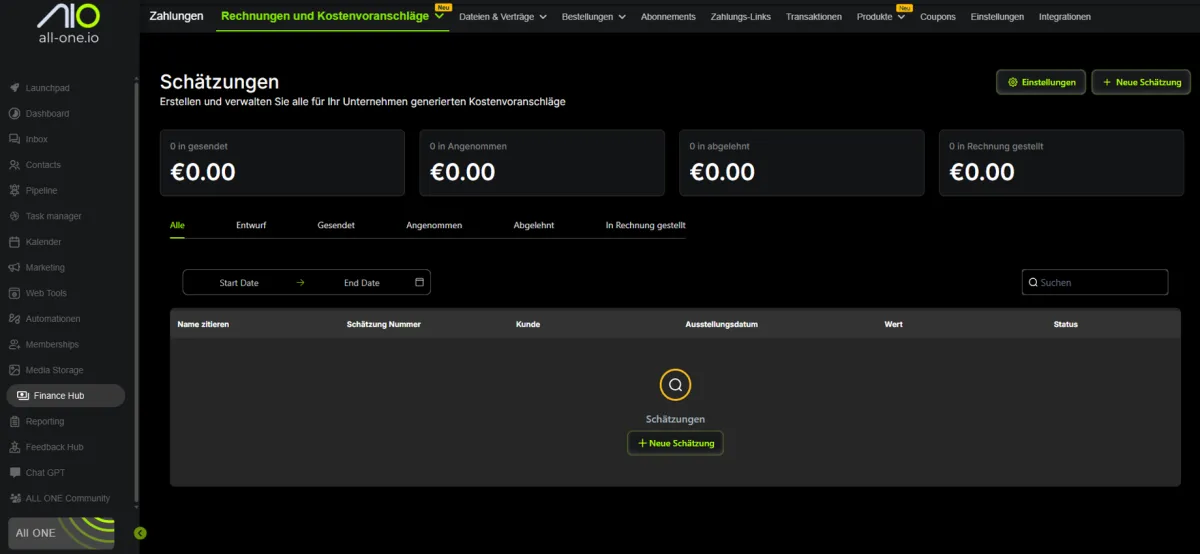
All One Community: Deine Schritt-für-Schritt-Anleitung
All One Community: Deine Schritt-für-Schritt-Anleitung
Einleitung
Communitys sind essenziell für modernes Online-Business. Sie bieten einen geschützten Raum für Austausch, Lernen und Networking. Mit All One kannst du deine Community effizient aufbauen und verwalten. In dieser Anleitung zeigen wir dir, wie du es richtig machst.
1. Domain für deine Community einrichten
Gehe zu Webtools > Mitgliedschaften.
Navigiere zum Client-Portal und öffne Einstellungen > Domain-Setup.
Wähle eine eigene Domain oder erstelle eine Subdomain für dein Community-Portal.
Falls du eine eigene Subdomain verwendest , erstelle einen CNAME-Eintrag bei deinem Domain-Provider und verweise ihn auf die All One URL.
Speichere die Änderungen.
2. Deine Community erstellen
Gehe zu Mitgliedschaften > Community.
Klicke auf Gruppe erstellen und fülle die Details aus:
Community-Name (z. B. "Marketing Tech Profis")
Individuelle URL (ohne Sonderzeichen oder Leerzeichen)
Beschreibung (Erstelle eine ansprechende Community-Beschreibung mit ChatGPT oder manuell)
Lade deine Branding-Elemente hoch:
Favicon (200x200px, kleines Symbol für den Browser)
Logo (für die Community-Darstellung)
Coverbild (Hintergrundbild für deine Community-Startseite)
Klicke auf Community erstellen.
3. Kanäle für deine Community einrichten
Organisiere deine Community mit strukturierten Kanälen:
Ankündigungen: Wichtige Updates und Neuigkeiten
Neue Videos: Bereich für neue Inhalte oder Lektionen
VIP-Mitglieder: Exklusiver Kanal für zahlende Mitglieder (Privat setzen)
SOPs & Anleitungen: Detaillierte Prozesse und Aufgaben für Mitglieder
So erstellst du einen Kanal:
Klicke auf + Kanal erstellen.
Wähle den Namen, eine passende Beschreibung und ein Icon.
Aktiviere Privater Kanal, falls er nur bestimmten Mitgliedern zugänglich sein soll.
Speichere die Einstellungen.
4. Kurse zur Community hinzufügen
Falls du Kurse in deiner Community anbieten möchtest:
Gehe zu Lernen und erstelle einen neuen Kurs.
Wähle einen bestehenden Kurs aus deinem Kursbereich.
Entscheide, ob der Kurs kostenlos oder kostenpflichtig sein soll.
Speichere die Änderungen.
5. Mitglieder verwalten
Öffne den Bereich Mitglieder.
Weise Rollen zu: Admin oder Mitwirkender.
Falls erforderlich, kannst du Mitglieder sperren oder entfernen.
6. Events in der Community planen
Gehe zu Events und erstelle eine neue Veranstaltung.
Wähle aus, ob das Event wiederkehrend oder einmalig ist.
Füge eine Zoom- oder Google Meet-URL hinzu.
Aktiviere Erinnerungen für Teilnehmer.
7. Gamification & Belohnungen einführen
Gehe zu Leaderboard und erstelle Level (z. B. "Neuling" bis "Experte").
Füge Belohnungen hinzu (z. B. Rabattcodes für Kurse für aktive Mitglieder).
Mitglieder können Punkte für Aktivitäten sammeln (z. B. Kommentare, Beiträge).
8. Automatisierung der Community
Erstelle Workflows in Automationen, um Prozesse zu optimieren:
Automatischer Beitritt nach Formular-Einreichung
Automatischer Beitritt nach Kurskauf
Entzug der Mitgliedschaft bei Abo-Kündigung
VIP-Upgrade nach Zahlung eines Premium-Angebots
9. Social Media Posts automatisieren
Öffne Marketing > Social Planner.
Verbinde deine Community mit dem Social Planner.
Plane Community-Beiträge (z. B. für Ankündigungen oder Erinnerungen).
Fazit
Mit All One kannst du eine starke Community aufbauen, automatisieren und monetarisieren. Nutze die integrierten Tools zur Strukturierung, Gamification und Engagement-Steigerung. Starte jetzt deine eigene Community und stärke dein Netzwerk!

